Eq alanı bir matematik denklemi oluşturur. Word geçerli sürümlerinde denklem oluşturmak için Denklem Ekle (Ekle sekmesi) kullanmanızı öneririz. Ancak, Eq alanı bazı durumlarda yararlıdır; örneğin, satır içi denklemlerin yazı tipi biçimlendirmesini denetlemek için.
Söz dizimi
Belgenizde Eq alanını görüntülediğinizde söz dizimi şöyle görünür:
{ EQ Yönergeleri }
Not: Alan kodu, alana ne göstermesi gerektiğini söyler. Alan sonuçları, alan kodu değerlendirildikten sonra belgede gösterilen sonuçlardır. Alan kodu görünümü ile alan kodu sonuçları görünümü arasında geçiş yapmak için Alt+F9 tuşlarına basın.
Yönergeler
Aşağıdaki yönergeler, denklemin parantez içine alınmış öğelerle nasıl derleneceğini belirtir.
Notlar:
-
Virgül kullanmak, parantezi açmak veya sonuçta elde edilen denklemde ters eğik çizgi karakteri kullanmak için simgenin önüne ters eğik çizgi koyun: \,\(\\.
-
Bazı yönergeler, virgül veya noktalı virgülle ayrılmış öğelerin listesini gerektirir. Sisteminizin ondalık simgesi nokta ise ayırıcı olarak virgül kullanın (işletim sisteminizin bölgesel ayarlarının bir parçası olarak belirtilir). Sisteminizin ondalık simgesi virgülse noktalı virgül kullanın.
Dizi: \a()
Birden çok sütundaki dizi öğeleri; öğeleri satırlara göre sıralı olarak görünür. Aşağıdaki seçenekler \a yönergesini değiştirir.
\al
Sütunların içinde sola hizalar.
\Ac
Sütunlar içinde ortaya hizalar.
\Ar
Sütunların içine doğru hizalanır.
\con
N sütundaki dizi öğeleri (varsayılan değer 1'dir).
\vsn
Çizgiler arasına n dikey aralık noktası ekler.
\hsn
Sütunlar arasına n yatay aralık noktası ekler.
Örnek
{ EQ \a \al \co2 \vs3 \hs3(Axy,Bxy,A,B) } aşağıdakileri görüntüler:

Köşeli Ayraç: \b()
Öğeye uygun boyuttaki tek bir öğeyi köşeli ayraç içine alır. Varsayılan köşeli ayraçlar parantezdir.
Belirttiğiniz karakter {, [, (veya <ise, Word sağ köşeli ayraç olarak karşılık gelen kapanış karakterini kullanır. Başka bir karakter belirtirseniz, Word her iki köşeli ayraç için de bu karakteri kullanır.
Aşağıdaki seçenekler \b yönergesini değiştirir.
\lc\c
C karakterini kullanarak sol köşeli ayraç çizer.
\rc\c
c karakterini kullanarak sağ köşeli ayraç çizer.
\bc\c
c için belirtilen karakteri kullanarak her iki köşeli ayraç karakterini de çizer.
Örnek
{ EQ \b \bc\{ (\r(3,x)) } görüntülenir:

Yer Değiştirme: \d()
EQ alanını izleyen sonraki karakterin çizildiği yeri denetler. Aşağıdaki seçenekler \d yönergesini değiştirir. Boş ayraçların yalnızca yönergelerdeki son seçeneği izlediğini unutmayın.
\fon ()
Sağ n noktaya çizer.
\ban ()
Soldaki n noktaya çizer.
\li ()
Boşluğun altını sonraki karaktere kadar çizer.
Örnek
{ EQ \d \fo10 \li() } aşağıdakileri görüntüler:
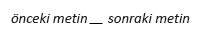
Kesir: \f(,)
Pay ve payda sırasıyla bölme çizgisinin üstünde ve altında ortalanmış bir kesir oluşturur. Sisteminiz ondalık simgesi olarak virgül kullanıyorsa, iki öğeyi noktalı virgülle (;) ayırın.
Örnek
{ EQ \f(2,RateChange) } şunu görüntüler:
image

İntegral: \i(,,)
Belirtilen simgeyi veya varsayılan simgeyi ve üç öğeyi kullanarak bir integral oluşturur. İlk öğe alt sınır, ikinci öğe üst sınır ve üçüncüsü de integrand öğesidir. Aşağıdaki seçenekler \i yönergesini değiştirir.
\su
Simgeyi büyük harf sigma olarak değiştirir ve bir toplama oluşturur.
\Pr
Simgeyi büyük pi olarak değiştirir ve bir ürün oluşturur.
\Inç
Simgenin üstünde ve altında değil sağında görüntülenen sınırlar ile satır içi biçimi oluşturur.
\fc\c
Simge için c tarafından belirtilen sabit yükseklikli bir karakterin yerini alır.
\vc\c
Simge için c tarafından belirtilen değişken yükseklikli bir karakterin yerini alır. Simge, üçüncü öğenin yüksekliğiyle eşleşir.
Örnek
{ EQ \i \su(1,5,3) } görüntülenir:

Liste: \l()
Birden çok öğeyi tek bir öğe olarak belirtebilmeniz için noktalı virgülle veya noktalı virgülle ayrılmış bir değer listesi oluşturmak için herhangi bir sayıda öğe kullanır.
Örnek
{ EQ \l(A,B,C,D,E) } görüntülenir:

Overstrike: \o()
Her ardışık öğeyi öncekinin üzerine Places. Herhangi bir sayıda öğeye izin verilir. Birden çok öğeyi virgülle ayırın. Her karakter görünmez bir karakter kutusu içinde yazdırılır. Seçenekler kutuları üst üste hizalar. Aşağıdaki seçenekler \o yönergesini değiştirir.
\al
Sol kenarda.
\Ac
Ortada (varsayılan).
\Ar
Sağ kenarda.
Radikal: \r(,)
Bir veya iki öğe kullanarak radikal çizer.
Örnek
{ EQ \r(3,x) } görüntülenir:

Üst Simge veya Alt Simge: \s()
Öğeleri üst simge veya alt simge karakterleri olarak Places. Her \s yönergesi bir veya daha fazla öğeye sahip olabilir; öğeleri virgülle ayırın. Birden fazla öğe belirtilirse, öğeler yığılır ve sola hizalanır. Aşağıdaki seçenekler\s yönergesinin arkasına tek öğeleri yerleştirir.
\ain ()
Paragraftaki bir satırın üzerine n ile belirtilen nokta sayısına göre boşluk ekler.
\upn ()
Tek bir öğeyi bitişik metnin üzerine n ile belirtilen nokta sayısına göre taşır. Varsayılan değer 2 noktadır.
\din ()
Paragraftaki satırın altına n ile belirtilen nokta sayısına göre boşluk ekler.
\don ()
Tek bir öğeyi bitişik metnin altına n ile belirtilen nokta sayısına göre taşır. Varsayılan değer 2 noktadır.
Örnek
{ EQ \s\up8(UB)\s\do8(2) } görüntülenir:

Kutu: \x()
Bir öğe için kenarlık oluşturur. Seçenekler olmadan kullanıldığında, bu kod öğenin etrafına bir kutu çizer. \x yönergesini değiştirmek için aşağıdaki seçenekleri birleştirebilirsiniz.
\Hedef
Öğesinin üzerine bir kenarlık çizer.
\Bo
Öğesinin altına kenarlık çizer
\Le
Öğenin soluna bir kenarlık çizer.
\Ri
Öğenin sağındaki bir kenarlık çizer.
Örnek
{ EQ \x \to \bo(5) } görüntülenir:











